升级win11系统后蓝屏重启如何处理 win11安装后蓝屏重启怎么解决
更新时间:2023-09-25 13:57:15作者:yang
升级win11系统后蓝屏重启如何处理,随着Windows 11系统的升级,一些用户可能会遇到蓝屏重启的问题,这给他们的使用体验带来了困扰,不必过于担心,因为我们可以采取一些措施来解决这个问题。本文将介绍一些应对蓝屏重启的方法,帮助你在安装Windows 11后轻松解决这一问题。无论是检查硬件兼容性还是更新驱动程序,这些方法都能帮助你解决蓝屏重启的困扰,让你的系统正常运行。
具体解决方法如下:
一、软件程序不兼容
1、根据提示重启系统,如果不行的话,就连续重启。
2、然后会进入系统恢复界面。依次点击“疑难解答”-“高级选项”-“启动设置”。
3、选择安全模式进入,一般是按下键盘“F4”或“F8”。
4、进入安全模式后将最近一次电脑使用时下载的软件、更新等全部删除即可。
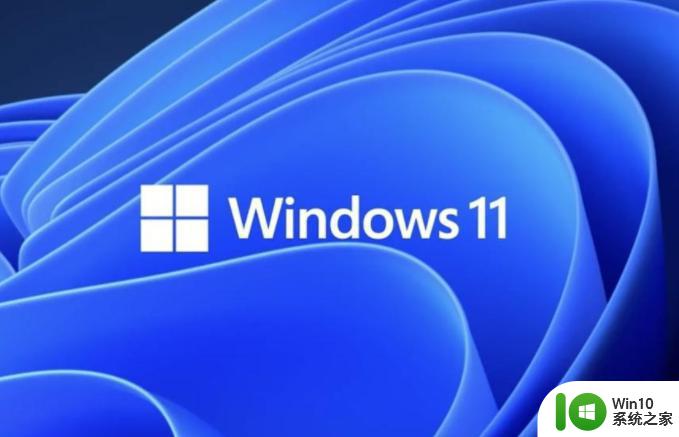
二、系统文件损坏
1、使用第一种方法中相同的办法进入安全模式。
2、然后右键开始菜单,选择“命令提示符(管理员)”。
3、在其中输入“sfc/scannow”回车确定。
4、系统会自动检测并修复相关文件,等待修复即可。
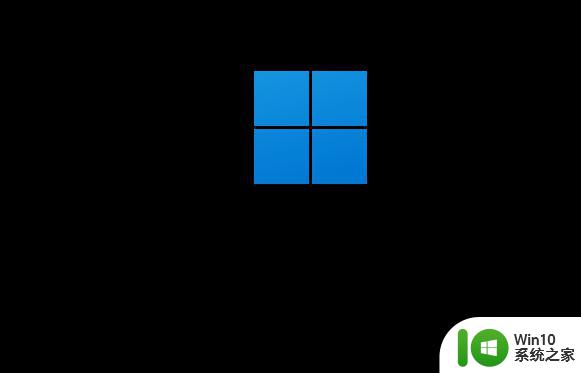
三、重装系统
如果不是软件不兼容,也无法自动修复系统文件。那么可能是遇到了不可逆的操作,那就只能重装系统了。
以上就是升级win11系统后蓝屏重启如何处理的全部内容,如果你也遇到了相同的问题,可以参考本文中介绍的步骤进行修复,希望对大家有所帮助。
升级win11系统后蓝屏重启如何处理 win11安装后蓝屏重启怎么解决相关教程
- windows11升级安装重启蓝屏如何解决 win11安装完重启后出现蓝屏怎么办
- Win11安装后重启出现蓝屏怎么办 如何解决Win11安装后重启时出现蓝屏的问题
- 电脑蓝屏无法启动怎么重装系统教程 如何解决电脑启动蓝屏问题并重新安装系统
- 拯救者win10改win7安装完成重启蓝屏怎么处理 Win10改Win7安装完成重启蓝屏怎么解决
- 电脑重装系统后出现蓝屏0xc0000428如何解决 电脑蓝屏0xc0000428怎么办
- 重装系统之后出现蓝屏0xc00000e9的解决方法 蓝屏0xc00000e9错误导致电脑无法启动的处理措施
- 戴尔笔记本重装win7系统后无法启动怎么解决 戴尔笔记本重装win7系统后蓝屏怎么解决
- 为什么惠普笔记本安装了w7重启后就蓝屏 惠普笔记本安装Windows 7后蓝屏怎么办
- win11安装失败蓝屏怎么解决 win11系统安装出现蓝屏怎么办
- win11安装报错误如何解决 win11安装后重启报错怎么解决
- win7重装出现蓝屏错误代码0x000000d1如何处理 win7重装系统蓝屏错误代码0x000000d1解决方法
- 戴尔笔记本安装win10重新启动遇到错误怎么修复 戴尔笔记本安装win10后重启出现蓝屏怎么办
- w8u盘启动盘制作工具使用方法 w8u盘启动盘制作工具下载
- 联想S3040一体机怎么一键u盘装系统win7 联想S3040一体机如何使用一键U盘安装Windows 7系统
- windows10安装程序启动安装程序时出现问题怎么办 Windows10安装程序启动后闪退怎么解决
- 重装win7系统出现bootingwindows如何修复 win7系统重装后出现booting windows无法修复
系统安装教程推荐
- 1 重装win7系统出现bootingwindows如何修复 win7系统重装后出现booting windows无法修复
- 2 win10安装失败.net framework 2.0报错0x800f081f解决方法 Win10安装.NET Framework 2.0遇到0x800f081f错误怎么办
- 3 重装系统后win10蓝牙无法添加设备怎么解决 重装系统后win10蓝牙无法搜索设备怎么解决
- 4 u教授制作u盘启动盘软件使用方法 u盘启动盘制作步骤详解
- 5 台式电脑怎么用u盘装xp系统 台式电脑如何使用U盘安装Windows XP系统
- 6 win7系统u盘未能成功安装设备驱动程序的具体处理办法 Win7系统u盘设备驱动安装失败解决方法
- 7 重装win10后右下角小喇叭出现红叉而且没声音如何解决 重装win10后小喇叭出现红叉无声音怎么办
- 8 win10安装程序正在获取更新要多久?怎么解决 Win10更新程序下载速度慢怎么办
- 9 如何在win7系统重装系统里植入usb3.0驱动程序 win7系统usb3.0驱动程序下载安装方法
- 10 u盘制作启动盘后提示未格式化怎么回事 U盘制作启动盘未格式化解决方法
win10系统推荐
- 1 番茄家园ghost win10 32位官方最新版下载v2023.12
- 2 萝卜家园ghost win10 32位安装稳定版下载v2023.12
- 3 电脑公司ghost win10 64位专业免激活版v2023.12
- 4 番茄家园ghost win10 32位旗舰破解版v2023.12
- 5 索尼笔记本ghost win10 64位原版正式版v2023.12
- 6 系统之家ghost win10 64位u盘家庭版v2023.12
- 7 电脑公司ghost win10 64位官方破解版v2023.12
- 8 系统之家windows10 64位原版安装版v2023.12
- 9 深度技术ghost win10 64位极速稳定版v2023.12
- 10 雨林木风ghost win10 64位专业旗舰版v2023.12